 |
|

|
En EPSON Creativity Suite, primero se escanea y luego se guarda la imagen con EPSON File Manager. Después, se utilizan las otras opciones de proyecto de la ventana de EPSON File Manager para modificar, imprimir, adjuntar o importar los archivos de imágenes.
En Windows: Haga doble clic en el icono EPSON File Manager situado en el escritorio.
O bien, seleccione Inicio > Programas o Todos los programas > EPSON Creativity Suite > EPSON File Manager.
En Mac OS X: Abra las carpetas Aplicaciones > EPSON > Creativity Suite > File Manager y haga doble clic en el icono EPSON File Manager para X.
Aparecerá una ventana preguntándole si desea ver instrucciones del programa.
Aparecerá la ventana de EPSON File Manager:
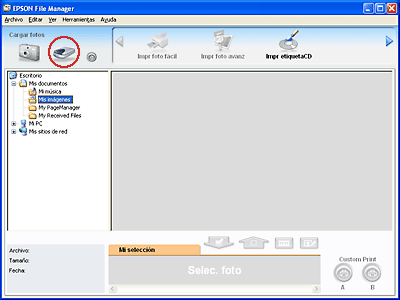
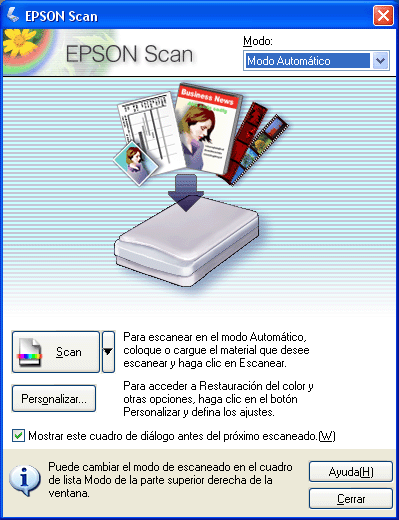
Si el cuadro Modo está configurado como Modo Fácil o Modo Profesional, consulte las instrucciones en Selección de los ajustes básicos.
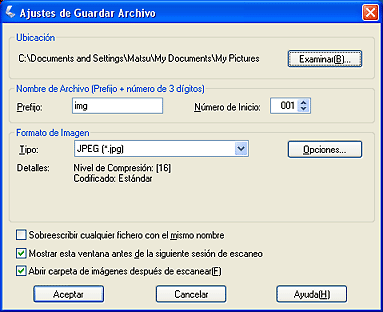
|










